Mudanças entre as edições de "Manual do sistema VR CentralRede Cadastro Afiliado"
De VRWiki
(→RECURSOS E PARAMETRIZAÇÃO) |
(→INTRODUÇÃO) |
||
| Linha 1: | Linha 1: | ||
==<b>INTRODUÇÃO</b>== | ==<b>INTRODUÇÃO</b>== | ||
| − | Cadastre afiliados facilmente com esta ferramenta. O cadastro de Afiliados é bem simples, porém, ele deve ser vinculado a um cadastro de Cliente Eventual, portanto antes de realizar o cadastro de Afiliado no CentralRede abra seu [[Manual do sistema VR | + | Cadastre afiliados facilmente com esta ferramenta. O cadastro de Afiliados é bem simples, porém, ele deve ser vinculado a um cadastro de Cliente Eventual, portanto antes de realizar o cadastro de Afiliado no CentralRede abra seu [[Manual do sistema VR Master Cadastro Operacional Cliente eventual|VRMaster e realize o cadastro do Cliente Eventual primeiramente.]] |
==<b>RECURSOS E PARAMETRIZAÇÃO</b>== | ==<b>RECURSOS E PARAMETRIZAÇÃO</b>== | ||
Edição das 19h13min de 29 de fevereiro de 2016
INTRODUÇÃO
Cadastre afiliados facilmente com esta ferramenta. O cadastro de Afiliados é bem simples, porém, ele deve ser vinculado a um cadastro de Cliente Eventual, portanto antes de realizar o cadastro de Afiliado no CentralRede abra seu VRMaster e realize o cadastro do Cliente Eventual primeiramente.
RECURSOS E PARAMETRIZAÇÃO
- Consultar (Teclas de atalho F1 ou ALT+C ). Preencha os campos para pesquisa conforme desejar, (Box 1) em seguida clique neste botão para consolidar a pesquisa. O resultado dessa pesquisa aparecerá em seguida no campo abaixo (Box 2).
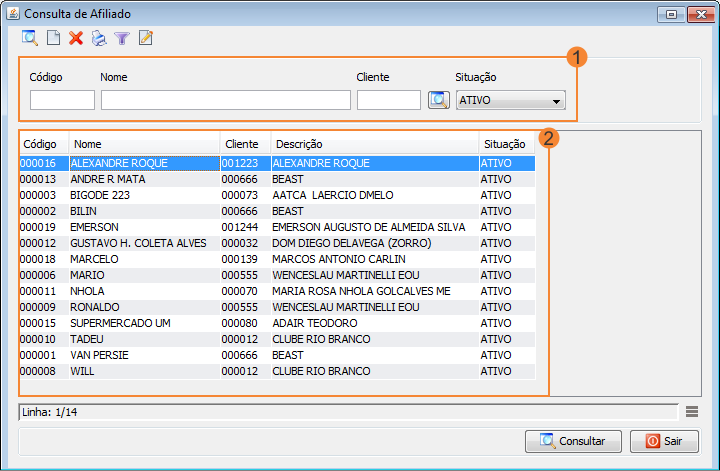
- Incluir (Teclas de atalho F2 ou ALT+I). Clique neste botão para realizar um novo cadastro de afiliado;
- Excluir (Teclas de atalho F7 ou ALT+X). Após realizar a pesquisa selecione o afiliado e clique neste botão para excluir;
- Imprimir (Teclas de atalho F4 ou ALT+P). Este botão serve para realizar a impressão da lista exibida pela pesquisa.
- Filtro (Teclas de atalho ALT+L). Utilize essa ferramenta para atribuir mais filtros a pesquisa que deseja realizar.
- Editar (Teclas de atalho ALT+D). Após realizar a pesquisa selecione um item na lista e clique neste botão para realizar a modificação do cadastro de afiliado.
CADASTRO DE AFILIADO
1 - Acesse o menu: Cadastro / Afiliado. 2 - Clique no botão Incluir();
3 - Código - Campo de preenchimento automático do sistema. 4 - Nome - Informe o nome do Afiliado. 5 - Situação - Campo que exibe a situação do cadastro de Afiliado. 6 - Senha - Campo de geração automática de senha. Para gerar uma nova senha clique no botão gerar senha(
) 7 - Cliente - Informe o Cliente Eventual que será o Afiliado deste cadastro.